手提电脑提示激活windows 电脑提示激活Windows无法解决
当你使用手提电脑时,突然出现了激活Windows的提示,而你却无法解决这个问题,这种情况可能会让你感到困惑和焦虑,毕竟Windows系统是电脑的核心,如果不能正常激活,就会影响到你的正常使用。在面对这种情况时,不要慌张可以尝试一些方法来解决这个问题。接下来我们将探讨一些可能的解决方案,帮助你解决手提电脑提示激活Windows无法解决的困扰。
操作方法:
1.点击主页面左下角的【开始】图标。
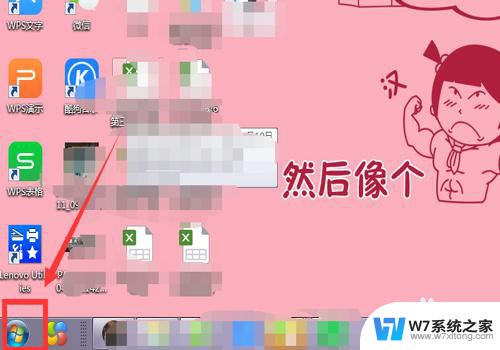
2.选中【计算机】。
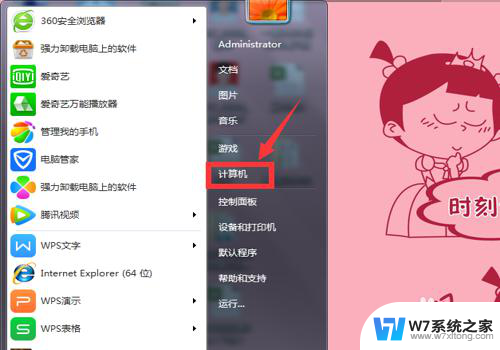
3.在弹出的页面,选中【系统属性】。
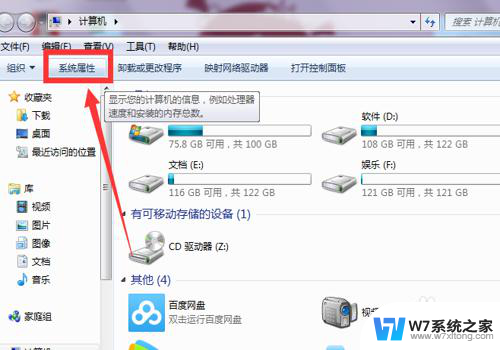
4.在系统属性下拉页面最后找到【Windows激活】。
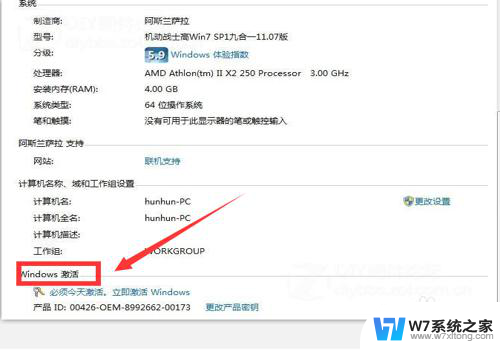
5.选择下方的【必须今天激活,激活Windows】。
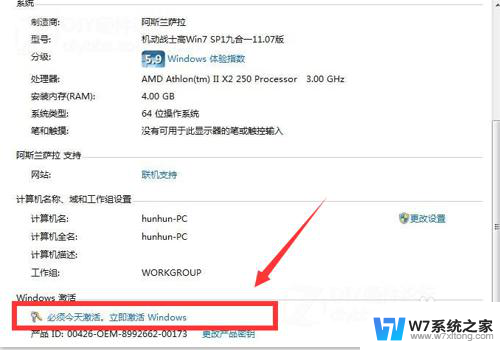
6.在弹出界面,根据提示,输入【密匙】。
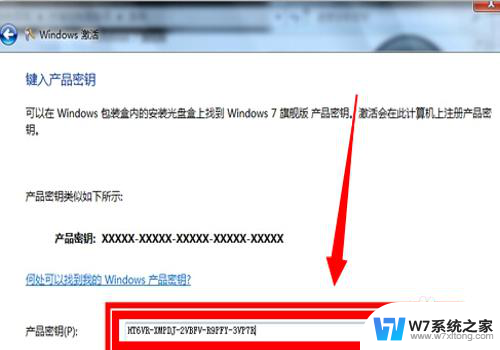
7.进入属【正在激活状态】
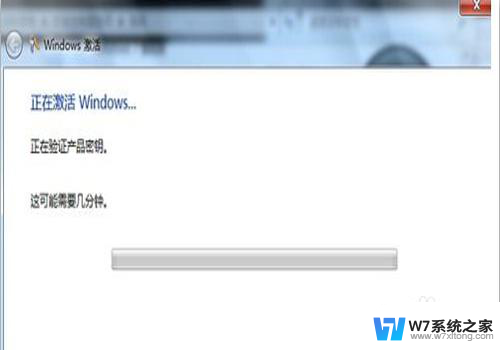
8.在激活完成后,弹出的提示对话框中选中【是】。
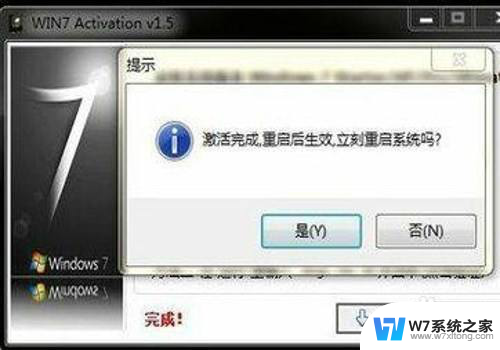
9.重启电脑后,再次查看,显示【Windows已激活】,就成功了。

10.总结:1、点击主页面左下角的【开始】图标。2、选中【计算机】。3、在弹出的页面,选中【系统属性】。4、在系统属性下拉页面最后找到【Windows激活】。5、选择下方的【必须今天激活,激活Windows】。6、在弹出界面,根据提示,输入【密匙】。7、进入属【正在激活状态】8、在激活完成后,弹出的提示对话框中选中【是】。
9、重启电脑后,再次查看,显示【Windows已激活】,就成功了。
以上就是手提电脑提示激活windows的全部内容,如果有遇到这种情况,那么你就可以根据小编的操作来进行解决,非常的简单快速,一步到位。
手提电脑提示激活windows 电脑提示激活Windows无法解决相关教程
-
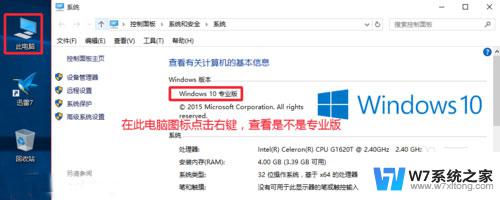 如何用cmd激活windows 如何使用命令提示符激活Windows 10专业版
如何用cmd激活windows 如何使用命令提示符激活Windows 10专业版2024-03-14
-
 右下角windows激活怎么去除 电脑右下角激活windows水印如何消除
右下角windows激活怎么去除 电脑右下角激活windows水印如何消除2024-05-02
-
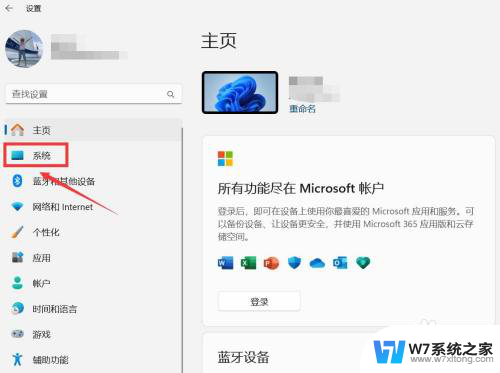 电脑更新后激活windows 电脑系统激活windows密钥获取
电脑更新后激活windows 电脑系统激活windows密钥获取2024-09-18
-
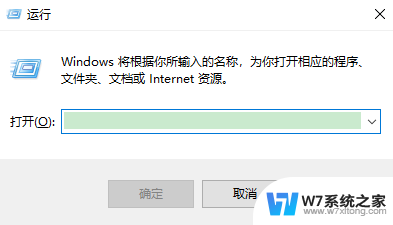 怎么消除右下角激活windows 如何去掉桌面显示激活windows
怎么消除右下角激活windows 如何去掉桌面显示激活windows2024-05-25
- 如何去除电脑右下角windows 电脑右下角激活windows水印如何消除
- win电话激活 win8.1激活方法
- office是否激活在哪看 电脑上如何确认office是否有效激活
- office2010plus产品密钥永久激活码 office 2010永久激活密钥获取方法
- 小米手机激活怎么操作 小米手机激活步骤
- 电脑启动提示按f1 电脑开机按F1的原因和解决办法
- 怎么给文件夹排序 电脑文件夹自定义排序方法
- 电脑在哪里更换壁纸 电脑桌面背景图片怎么换
- 电脑打字中文打不出来是怎么回事 电脑打字无法输入中文
- mac上如何退出app store账号 mac怎样退出app store账号
- word文件没保存怎么找回 word文档临时保存路径
- 手机可以共享wifi给电脑吗 手机连接wifi如何共享给电脑
电脑教程推荐
- 1 怎么给文件夹排序 电脑文件夹自定义排序方法
- 2 手机可以共享wifi给电脑吗 手机连接wifi如何共享给电脑
- 3 手提电脑提示激活windows 电脑提示激活Windows无法解决
- 4 关闭电脑触摸板的快捷键 笔记本触摸板关闭方法
- 5 电脑上截图后的图片在哪找 电脑截屏图片保存在哪个文件夹
- 6 如何恢复bios设置 如何在bios中恢复默认设置
- 7 微信语音不调用耳机麦克风 苹果手机微信麦克风开启失败的解决方法
- 8 无线鼠标怎样连接电脑 无线蓝牙鼠标连接笔记本电脑步骤
- 9 word文字左右间距怎么设置 WORD中如何调整字体左右间距
- 10 笔记本连显示器,显示屏不显示 笔记本电脑外接显示屏连接方法